DAW IT User manual
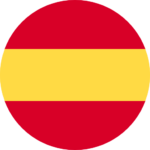
Estas aquí: DAWIT Manual de usuario > Contenidos > 3D Pads
3D Pads
Los 3D Pads son los conocidos XY Pads que simulan los movimientos de un joystick en 2 ejes, X e Y.
Sin embargo, existe una pequeña diferencia que puede ampliar su flujo de trabajo y posibilidades:
La adición de un tercer controlador MIDI que se puede controlar con un segundo dedo. Este es el eje Z.
Ahora puede controlar 3 controladores MIDI a la vez asignándolos en los ejes X, Y y Z. Por supuesto, el eje Z es imaginario.
Imagínese controlar la dinámica, la expresión y la profundidad del vibrato de una sección de violonchelo, todo en tiempo real.
Cualquiera de estos 3 ejes se puede silenciar en cualquier momento.
Por ejemplo, es posible que deba utilizar el método “Aprender” para el controlador del eje X en un instrumento VST.
Todo lo que tiene que hacer es habilitar la función LEARN en el instrumento VST, luego silenciar el eje Y y luego deslizar el dedo sobre el 3D Pad.
Boom !!! ¡Se ha aprendido el controlador del eje X!
El flujo de trabajo habitual es:
- Asigne 2 o 3 controladores MIDI (rango: 0-127) al instrumento de destino o los parámetros de efectos que desea controlar.
- Asigne los mismos controladores MIDI a 2 o 3 ejes de un pad 3D en DAW IT.
- Silencia los ejes que no usas.
O puedes hacerlo al revés:
- Asigne 2 o 3 controladores MIDI (rango: 0-127) a 2 o 3 ejes de un pad 3D en DAW IT.
- Utilice la función “LEARN”, si está disponible, para los parámetros de destino que desea controlar, uno por uno y luego deslice el dedo sobre un eje mientras silencia los otros dos ejes en DAW IT.
Como se trata de un procedimiento MIDI, puede grabar y editar los movimientos del pad 3D en su software DAW.
DAW IT te permite crear y usar hasta 20 pads 3D por Preset.
Descripción
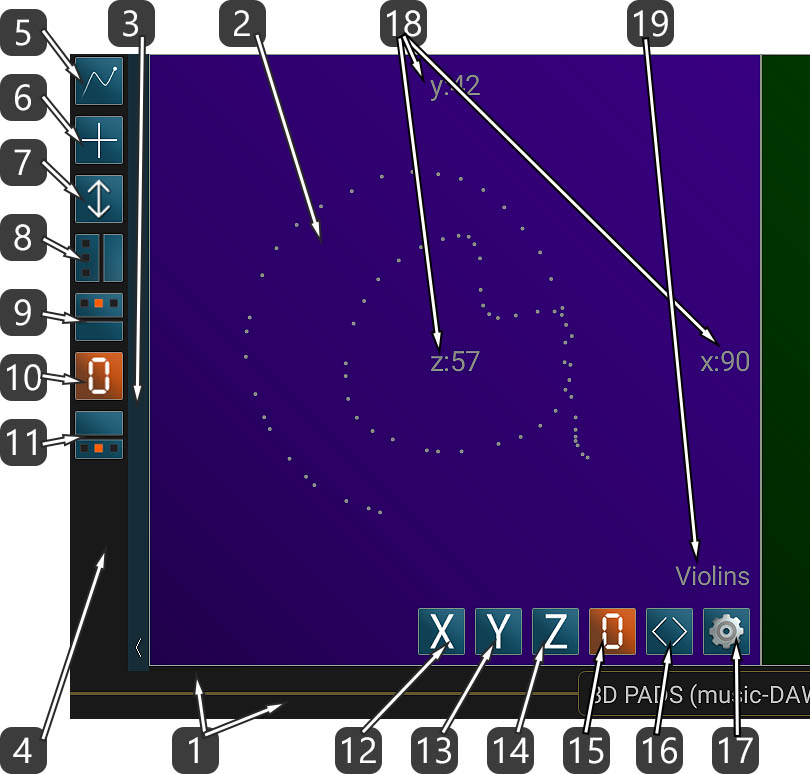
- Esta barra horizontal es la BARRA DE TÍTULO pero también es la BARRA DE DESPLAZAMIENTO de todos los 3D pads. El título contiene el preset cargado actualmente.
– Desliza el dedo sobre él para moverte.
– Al deslizarse hacia la izquierda o hacia la derecha dentro del título, puede moverse entre las funciones principales de DAW IT de forma rotativa.
– Si lo toca con 2 dedos, ingresa al modo DESPLAZAMIENTO. - Ésta es el área táctil principal del 3D Pad. Envía valores en el rango 0-127 a través del puerto MIDI.
- Toque esta barra vertical con la flecha para revelar u ocultar la BARRA DE HERRAMIENTAS.
Además, puede deslizarse hacia abajo para ingresar al modo de pantalla completa. Deslice hacia arriba para volver al modo normal.
Desliza hacia la izquierda o hacia la derecha para mover toda la barra de herramientas hacia el lado izquierdo o derecho de tu pantalla. - Esta área es la BARRA DE HERRAMIENTAS.
- Toque este botón para editar propiedades específicas para TODOS LOS 3D PADS. Esto se llama el modo EDITAR TODOS LOS 3D PADS.
- Toque este botón para AGREGAR un 3D PAD.
- Este botón cambia el tamaño del área táctil del 3D pad horizontal o verticalmente para que coincida con el tamaño de pantalla de cualquier dispositivo.
- Este botón cambia la visualización entre 1 fila o 2 filas de 3D pads.
- Toque este botón para mostrar / ocultar los controladores asignados y sus valores actuales de los ejes X, Y y Z, para todos los 3D pads
Puede seleccionar entre 4 estados, rotacionalmente:
a- Ocultar todo
b- Valores del controlador (0-127).
c- Números de controlador (0-127).
d- Canales MIDI del controlador (1-16). - FIJE TODOS LOS 3D PADS en 0.
Este botón establece todos los valores de los 3D Pads en 0 y envía estos valores a través del puerto MIDI.
Si un valor ya estaba en 0, no se enviará al puerto MIDI. - Toque este botón para mostrar / ocultar el área inferior de todos los 3D pads.
Puede seleccionar entre 4 estados, rotacionalmente:
a- Ocultar todo
b- Mostrar todo (botones de silencio para los ejes X, Y, Z, establezca este pad 3D en 0, mueva el pad 3D, edite el 3D pad y el título).
c- Ocultar título.
d- Mostrar título y ocultar botones. - Silenciar eje X.
- Silenciar eje Y.
- Silenciar eje Z.
- FIJE 3D PAD en 0.
Este botón establece los valores de este 3D pad en particular en 0 y envía estos valores a través del puerto MIDI. - Toque estos símbolos para ingresar al modo MOVE 3D Pad.
Toque nuevamente para salir al modo normal. - Toque este botón para acceder a la pantalla. EDITAR 3D PAD.
- Estas etiquetas son de solo lectura y representan todos los controladores asignados a los ejes y sus valores actuales, de acuerdo con #9 anterior.
- Esta es la ETIQUETA DE TEXTO. Se puede cambiar tocando el botón Editar 3D Pad en #17.
Tenga en cuenta !!!
La BARRA de TÍTULO también se utiliza como BARRA de DESPLAZAMIENTO para todos los 3D Pads.
- Desliza el dedo sobre él para moverte.
- Si lo toca con 2 dedos, ingresa al modo DESPLAZAMIENTO.
Sugerencia útil !
En #9 y #11 anteriores, si mantiene presionados estos botones, selecciona el estado -a-,
que oculta todos los valores de información o el área inferior, para todos los 3D Pads.
Agregar 3D Pads
Esta función le permite agregar 3D Pads.
Todos los campos de propiedades son los mismos que en la pantalla EDITAR 3D PAD.
La única diferencia son las propiedades Cantidad y Posición que se describen a continuación.
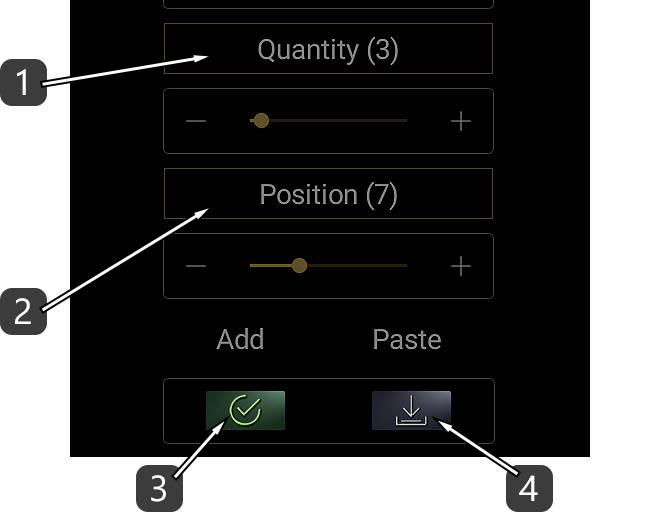
- Establezca la cantidad de elementos nuevos.
- Establezca la posición del nuevo elemento entre los demás.
- Presione APLICAR para ejecutar el comando ADD.
- Cada vez que edita un elemento existente en DAW IT, todas sus propiedades se copian en el Portapapeles.
Presione PEGAR para pegarlos aquí y luego realice los cambios que desee.
Presione APLICAR cuando esté listo.
Sugerencia útil !
Si desea copiar y pegar todas las propiedades de un 3D pad a otro,
simplemente edite el primer pad, luego retroceda y luego edite el segundo pad y pegue los ajustes.
Después de esto, realice los cambios que desee.
Modo de Desplazamiento
Ingresó a este modo siguiendo la instrucción #1 de la Descripción sección.
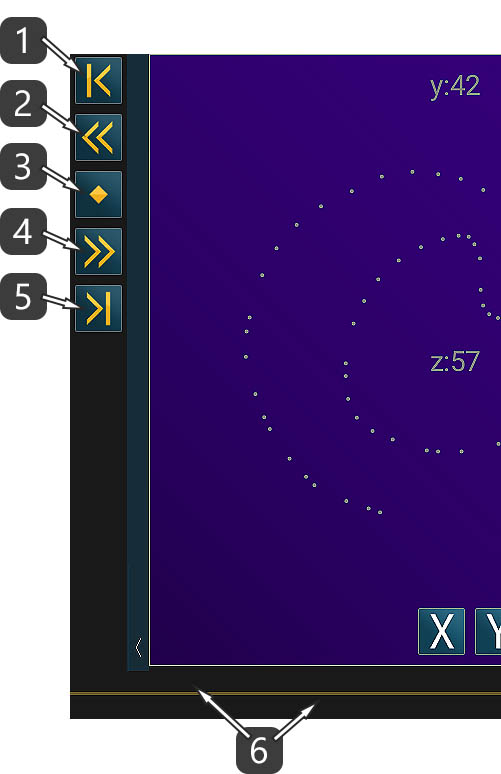
- Desplácese para comenzar.
- Desplácese 1 página hacia la izquierda.
- Desplácese al centro.
- Desplácese 1 página hacia la derecha.
- Desplácese hasta el final.
- Toque con 2 dedos en la barra de desplazamiento para salir al modo normal.
Moverse en el modo 3D Pad
Ingresó a este modo siguiendo las instrucciones #16 o #17 de la Descripción sección.
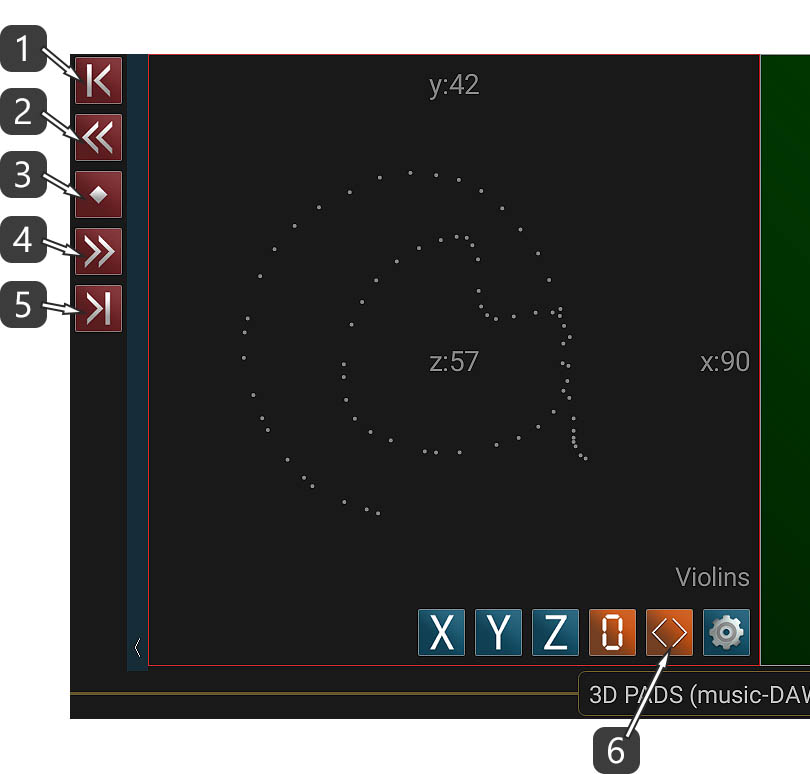
- Mover el elemento seleccionado para comenzar.
- Mover el elemento seleccionado 1 página a la izquierda.
- Mover el elemento seleccionado al centro.
- Mover el elemento seleccionado 1 página a la derecha.
- Mover el elemento seleccionado al final.
- Toque este número para salir al modo normal.
Ejemplo





